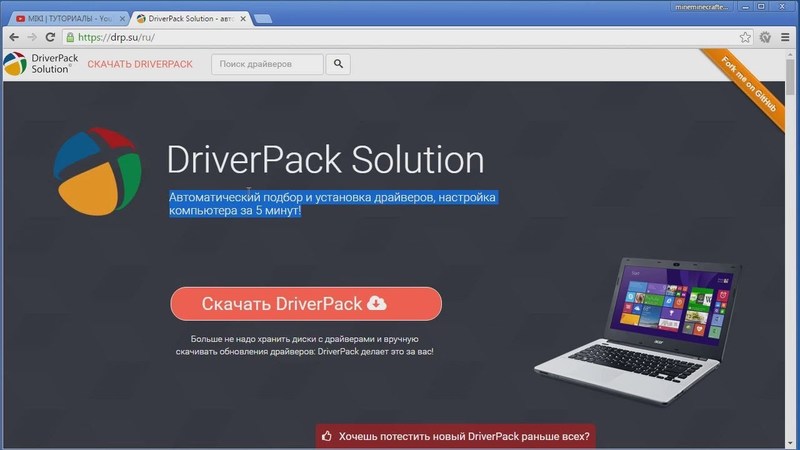Что такое nvidia в компьютере
NVIDIA Corporation — что это за программа и нужна ли она?
Приветствую друзья! Вот сегодня у нас будет разговор о.. так бы сказать о глобальном — NVIDIA Corporation. Понимаете, это просто.. не программа. Нет. Это нереально крутая и огромная компания, корпорация! И она занимает очень важно значение в мире компьютеров)) Ну что, будем узнавать? Поехали разбираться!
NVIDIA Corporation — что это такое?
Ребята, все очень серьезно:
NVIDIA Corporation — компания, которая создает видеокарты. В конце 2018 года NVIDIA была крупнейшим производителем PC-совместимой дискретной графики с долей в 81.2%, здесь имеется ввиду все графические процессоры, доступные для прямой покупки пользователями — GeForce, Quadro и ускорители вычислений на базе GPU Tesla.
По состоянию на январь 2018 года в компании работает более 11 тысяч сотрудников. Главный офис находится в городе Санта-Клара, штат Калифорния (США). Так что если что.. можете в гости наведаться))
В общем ребята, я вам могу много написать о том когда была создана.. где.. кем.. зачем.. для чего.. и так далее. Но я не думаю что вы уж прям так сильно интересуетесь этим, прям вам не дает покоя вопрос, когда же была создана компания NVIDIA, кем и главное зачем? Разве раньше плохо жилось?))
Сегодня NVIDIA Corporation — это видеокарты и еще раз видеокарты. Но вы можете меня спросить.. а в компе где может встречаться надпись NVIDIA Corporation? Давайте с этим разберемся!
Скажу свое мнение. Вот верите или нет — я не игроман. У меня даже нет видеокарты, пользуюсь встроенным графическом ядром в процессоре.. Но.. вот я не знаю почему, но интуитивно кажется, что видюхи NVIDIA лучше чем AMD Radeon.. Возможно что сейчас, после выхода процессоров Ryzen произойдет переворот не только в мире процессоров.. но и в мире видюх..
Программы от NVIDIA Corporation
Ну, тут вариантов программ немного. Почти все проги, которые могут быть на ПК от NVIDIA — это драйвера к видеокартам, также могут быть некоторые дополнительные компоненты.
Если у вас в ПК стоит видеокарта NVIDIA, то и прога для настройки видеокарты, то есть драйвер — тоже есть. Иначе как без него.
Я писал, что если у вас видеокарта NVIDIA — то будут у вас также стоять дрова для видюхи и компоненты. Вот пример таких компонентов:
Я могу ошибаться, но компоненты, что выше, то они вот для чего:
Вот примерно такие компоненты могут установиться вместе с дровами NVIDIA. И удалять их без веской причины не стоит.
Блин, нашел вот такую картинку:
Это окошко установки драйверов, а также там можно снять галочки с тех.. которые вы ставить не хотите. Снимать галочки не советую. Так вот, а под этой картинкой.. идет описание каждого драйвера, короче вам еще дополнительная информация:
Также у вас например может быть прога.. которая не является драйверами — NVIDIA GeForce Experience:
Почитал в интернете — вроде нужна для автоматической настройки графики игр, также умеет автоматически обновлять драйвера, записывать игровой процесс на видео (функция Shadow Play), и даже управлять LED-подсветкой на видеокарте (функция Led Visualizer, такое можно встретить на топовых видюхах). Но по факту юзеры пишут что пользы.. как бы особой от нее мало. Хм, оптимизация игр? Вот пример — в игре Battlefield 3 прога предлагает сама оптимизировать настройки, даже есть две колонки — Current (текущие) и Optimal (оптимальные). Нужно только нажать на кнопку Optimize:
А еще у вас может быть прога NVIDIA Inspector:
В одну картинку не вместилось, вот вторая часть картинки (та что справа):
Удивительно, но эта прога умеет:
И конечно ребята это далеко не все функции! Прога полезная, однозначно.
Вот странный я человек то! А главную прогу NVIDIA я почему-то до сих пор не показал! А ведь это прога — Панель управления NVIDIA, это.. ну как сказать — главная прога, в ней все настройки вашей видеокарты. Все самое важное. Нужное, без этого никак. Нет, вам не обязательно все настраивать, но прога должна быть установлена вместе с драйверами, она обязательна. Вот как выглядит:
А вот ее функции, те что слева идут:
Например в Панели управления NVIDIA можно регулировать яркость, контрастность, оттенок, насыщенность:
Поэтому эта прога — оч важная, о ней мне нужно было рассказать еще в самом начале… (( Кстати эта панель существовала уже во времена Windows XP..
Где качать драйвера?
Качать драйвера нужно только с офф сайта. Никакие репаки самопальные, или еще лучше — качать с торрентов я не советую. Во-первых не факт что вы скачаете последние свежие дрова, а во-вторых вирусов поймать можете спокойно..
Итак, вот офф сайт где нужно качать дровишки:
Там не спеша вам нужно заполнить все поля, нажать Поиск и.. потом там наверно будет последняя версия либо просто ссылка на дрова для вашей видюхи:
Заключение
Ребята, мне кажется мы немного разобрались. Давайте теперь поведем итоги:
На этом все господа. Надеюсь информация оказалась полезной. Удачи и добра, до новых встреч!
Nvidia драйвера: обновление и переустановка на системе Windows

Определение понятия драйвера
AMD драйвера видеокарты представлены программами, которые предназначены для управления устройством компьютера. Для каждой аппаратной начинки требуются свои определенные драйвера.
При покупке компьютера с уже установленной OS АМД драйвера видеокарты в большинстве случаев уже установленные. Через некоторое время все же приходится проводить переустановку ОС, и графический драйвер потребует переустановки.
Видеокарта Radeon и Geforce Nvidia должны работать исключительно под управлением специальной программы по следующим причинам:
Именно за счет драйверов все аппаратное обеспечение начинает работать корректно и взаимодействовать между собой. Кроме этого, распространенная Windows без видеодрайвера не сможет увидеть видеокарту.
Разновидности операционных систем

Специалисты рекомендуют проводить установку драйверов со сторонних носителей и не полагаться на варианты, которые включаются в состав OS. Это можно связать с нижеприведенными моментами:
Если система будет работать неправильно, то это может привести к серьезным проблемам. Некорректная работа приводит к нагреву карты, возникновению серьезных проблем с операционной системой, некоторая информация может отображаться неправильно.
Проверка программного обеспечения
Новая версия Windows может устанавливаться с различными драйверами. Проверить, какие именно были установлены полностью, а какие нужно переустановить, можно через диспетчер устройств:
Установить программное обеспечение для видеоадаптера нужно также в случае, если он не находится в разделе «Другие устройства». Это связано с тем, что операционная система сама проводит установку более подходящего драйвера под адаптер, но он не заменяет тот, который поставляется производителем. Обозначается в этом случае устройство как «Стандартный VGA графический адаптер».
Поиск и установка драйверов
Особенности процесса установки зависят от того, каким образом приобретался компьютер. Несколько вариантов:
В последнее время большой популярностью пользуется метод, который предусматривает скачивание требующихся файлов через интернет. Для этого может устанавливаться специальная программа, или загрузка требующихся файлов проводится непосредственно с сайта компании производителя.
Особенности сайта Nvidia
Для установки драйверов следует воспользоваться возможностями официального сайта компании. Используя его функциональность, можно установить требующееся ПО двумя способами:
На сайте также можно встретить программу, после установки которой автоматически проводится обновление драйвера. Она время от времени проверяет выход новой версии ПО и проводит корректное удаление старых файлов, после чего ставится новая версия драйвера.
После скачивания требующегося установочного файла можно приступить к его распаковке.
Основные рекомендации
С установкой драйвера не должно возникнуть серьезных проблем. Исключением можно назвать нарушение целостности файлов операционной системы. Инструкция выглядит следующим образом:
Без перезагрузки системы внесенные изменения не войдут в силу. Кроме этого, изображение может отображаться не корректно. Поэтому использовать компьютер без перезагрузки системы не рекомендуется.
Полное удаление старых файлов
Проблемы с переустановкой драйвера могут возникнуть по причине того, что предыдущая версия была удалена не полностью. Решить ее можно при использовании специальной утилиты Driver Swepper. Она обладает простым интерфейсом, а также высокой эффективностью. Среди особенностей применения можно отметить:
Далее требуется провести перезагрузку системы, что позволит провести установку драйверов.
Проблемы с OS Windows 10
Многие пользователи сталкиваются с проблемой обновления Nvidia в случае использования операционной системы Windows 10. Проблема связана с тем, что скачиваемые файлы конфликтуют с теми, которые идут с OS. Проявляется это различным образом:
Для решения проблемы можно просто перезагрузить компьютер, после чего Центр обновления начнет работать корректно. Кроме этого, компания Nvidia разработала программное обеспечение, которое корректно работает с Windows 10. Именно поэтому следует провести обновление графического драйвера на новый.
Originally posted 2018-04-30 05:12:38.
Nvidia – что это за программа и нужна ли она?
Узнайте, нужна ли программа Nvidia на компьютере и стоит ли ее ставить в автозагрузку? Что за программа Nvidia и можно ли ее удалить?
Ответ:
Эта программа нужна для того, чтобы понять, вышли ли новые драйвера от компании NVidia. Нужна ли программа NVidia GeForce Experience? Это каждый пользователь решает сам для себя. Как и вопрос по установке всевозможных расширения для PHYSX, например.
Достаточно одного щелчка мыши, чтобы обновить все необходимые программы, буквально не покидая рабочий стол. Приложение позволит установить и использовать лучшие настройки для тех, кто хочет добиться максимального комфорта во время игры. Что за программа NVidia, мы уже примерно поняли.
Благодаря этому решению компьютер будет работать соответственно своим конкретным характеристикам. Монитор, GPU и CPU – самые важные параметры, которые учитываются утилитой. Качество изображения заметно улучшается, если выставлять оптимальные настройки для каждой конкретной игры. А производительность всегда сохраняет должный уровень.
Нужна ли NVidia в автозагрузке? Вряд ли, ведь это только приятное дополнение для тех, кто интересуется компьютерными играми и проводит за ними много времени. Имеется встроенная интерактивная программа, осуществляющая полный анализ. К ней прилагаются специальные скриншоты, благодаря которым сам пользователь может узнать много нового о своих настройках. Теперь можно забыть о необходимости изучать настройки самой игры. Всё делается легко и просто. Отличное решение для настоящих геймеров. Присутствует совместимость и с ноутбуками.
Nvidia Ampere — самое главное о новой архитектуре видеокарт
В мае 2020 года компания Nvidia представила первый графический процессор на архитектуре Ampere. Это был профессиональный видеоускоритель Tesla A100, созданный для суперкомпьютеров и специализированных вычислений. Прирост производительности в A100 оказался впечатляющим, поэтому большинство с нетерпением ожидало появления уже игровых видеокарт на новой архитектуре.
В сентябре 2020 мир увидел новые GeForce RTX. Геймерские модели 3090, 3080 и 3070 были построены на новейшей микроархитектуре Ampere и оказались практически вдвое быстрее линейки RTX 20ХХ. В чем же особенности архитектуры Ampere, и почему она способна обеспечить такую производительность?
Структура Ampere
Высокоуровневая архитектура чипов GA102 не претерпела кардинальных изменений. Здесь также в основе лежат графические кластеры (GPC), в каждом из которых находятся кластеры обработки текстур (TPC), потоковые мультипроцессоры (SM), растровые операторы (ROP) и контроллеры памяти.
В GA102 для RTX 3090 входит семь GPC, 42 TPC и 84 SM. В RTX 3080 используется урезанный вариант с шестью GPC.
В сравнении с архитектурой Turing по структуре принципиальных перемен нет, поэтому прирост производительности стал возможен за счет некоторых других нововведений и переходу на новый техпроцесс.
Каждый SM блок в графических чипах на архитектуре Ampere для GA10X имеет 128 ядер CUDA, две пары тензорных ядер третьего поколения, регистровый файл 256 килобайт, четыре текстурных блока и ядро трассировки лучей.
Количество тензорных ядер было уменьшено по сравнению с чипами на архитектуре Turing, однако это компенсируется более высокой мощностью. Тензорные ядра активно применяются в DLSS и фирменной технологии RTX Voice, которая на основе ИИ удаляет посторонние шумы.
Чтобы распределить планирование рабочих нагрузок с целыми числами и с плавающей запятой, пропускную способность кэша L1 пришлось удвоить: 128 байт/такт на Ampere по сравнению с 64 байтами на такт в Turing. Благодаря этому увеличилась и пропускная способность кеша: для RTX 3080 219 ГБ/сек против 116 ГБ/сек для RTX 2080 Super.
Если говорить конкретно о потоковых мультипроцессорах, то одним из главных нововведений стало изменение расположения блоков операций растеризации (ROP). Ранее эти блоки привязывались непосредственно к контроллеру памяти и кешу. В Ampere для ускорения растровых операций ROP был перемещен и теперь является частью графического кластера GPC.
Главные нововведения архитектуры Ampere
Графические чипы на архитектуре Ампер выполнены по новейшему техпроцессу 7 нм. Разработчикам удалось уместить на кристалле 54,2 миллиарда транзисторов.
Тензорные ядра третьего поколения. Ускоряют функции и обучение искусственного интеллекта, например, NVIDIA DLSS для сверхвысокого разрешения вплоть до 8K. Специально для задач с ИИ появился формат TensorFloat-32 (TF32). Он позволит повысить производительность в задачах глубокого обучения до 10 раз без необходимости изменять код.
В формате FP32 отводится один бит на знак, 8 — для записи порядка (предельного диапазона) и 23 бита определяют точность вычислений. Формат записи FP16 работает быстрее, но имеет меньше бит для записи порядка и точности вычислений — 5 и 10 бит соответственно.
Новый TF32 стал компромиссом между двумя вышеописанными — он сохранил диапазон от FP32, но при этом оставил точность формата FP16, которой обычно хватает для большинства задач глубокого обучения.
На практике согласно замерам самой nVIDIA с различными типами данных новый профессиональный ускоритель А100 на архитектуре Ampere обеспечивает прирост до 7Х по сравнению с прошлым поколением укорителей V100.
Двукратное увеличение производительности с FP32. Большинство графических рабочих нагрузок состоят из 32-битных операций с плавающей запятой (FP32). Мультипроцессор потоковой передачи (SM) в архитектуре Ampere GA10x был разработан для обработки данных с удвоенной скоростью.
В предыдущей архитектуре каждый SM блок имел по два канала для передачи информации, но только один из них мог работать с операциями формата FP32. Эта проблема и была решена в Ampere. Как следствие, в операциях с FP32 новейшая RTX 3090 обеспечивает прирост практически в 2 раза.
Однако утверждение актуально только в тех случаях, когда все инструкции имеют формат только FP32. На практике это бывает редко, и FP32 разбавляется инструкциями INT32. Именно поэтому нельзя говорить о полном приросте производительности в 2 раза для линейки RTX.
Память GDDR6X. Новейшие игры предъявляют все большие требования не только к графическому чипу, но и видеопамяти. Увеличение объема это лишь один путь, более эффективным является повышение пропускной способности.
Новейшая GDDR6X имеет пропускную способность в 936 Гбайт/с, а теоретический придел для этого типа памяти переходит границу в 1000 Гбайт/с.
| GDDR6X | GDDR6 | GDDR5X | GDDR5 | |
| Пропускная способность на пин, Гбит/с | 21 | 18 | 11 | 4 |
| Объем чипа, МБ | 1024 | 1024 | 1024 | 512 |
| Разрядность интерфейса, бит | 384 | 384 | 352 | 384 |
| Пропускная способность памяти, Гбайт/с | 1008 | 864 | 484 | 336,6 |
GDDR6X обеспечила самый большой прирост производительности за последние 10 лет.
RTX IO. Все больше людей переходят на использование твердотельных накопителей, которые обеспечивают скорости чтения и памяти от 500 МБ/с. Наивысшую скорость предлагают твердотельные накопители M.2 PCIe Gen4, способные передавать данные на скорости до 7 ГБ/с. Однако главная проблема при распаковке — высокая нагрузка на ядра центрального процессора. Даже с M.2 SSD операции вывода-вывода способны нагружать до 24 ядер ЦП.
Решением и стала RTX IO — набор технологий, который подключает к задачам распаковки вычислительную мощность GPU. В связке в последними NVMe SSD такой подход снимает нагрузку с процессора, благодаря чему повышается общая производительность системы.
Поддержка разъемов DisplayPort 1.4a и HDMI 2.1 с DSC 1.2a. Геймерам открывается возможность играть на дисплеях с разрешениями 4K (120 Гц) и 8K (60 Гц).
NVLink — третье поколение. Для специфических задач одной видеокарты будет недостаточно, из-за чего появляется необходимость соединить пару ускорителей. Новое поколение NVlink предлагает скорость обмена в любую сторону для одного канал на уровне в 14,06 ГБ/с. При использовании всех четырех каналов суммарная пропускная способность составляет 56,25 ГБ/с. С помощью NVLink можно без труда объединить пару топовых RTX 3090.
PCI Express 4.0. Обеспечивает удвоенную пропускную способность в сравнении с предыдущей версией. Пиковый показатель составляет 64 ГБ/с.
DLSS 8K. Разрешение в 8К во времена Turing было лишь недостижимой мечтой. Однако с появлением тензорных ядер нового поколения и других усовершенствований видеокарты на архитектуре Ampere вполне могут справиться с этой задачей и во многом благодаря технологии DLSS. Масштабирование сверхразрешения позволяет обеспечить стабильные 60 кадров в секунду в большинстве последних игр.
Новейший NVDEC — аппаратно-ускоренное декодирование. Для снижения нагрузки с процессора и графического движка разработчики придумали данную технологию. В Ampere используется уже пятое поколение NVDEC. С ее помощью декодирование видео выполняется намного быстрее, благодаря чему видеокарты могут использоваться не только для просмотра видео, но и даже для транскодирования. Включена поддержка основных популярных кодеков, нескольких типов глубины цвета, а также поддержка разрешений до 8К.
Архитектура Ampere в сравнении с Turing обеспечила общий прирост производительности до двух раз при программируемом затенении, трассировке лучей и обучении искусственного интеллекта. Преимущества также распространяются на приложения для вычислений и трассировки лучей, за счет чего в играх становится возможной фотореалистичная графика с высоким FPS.